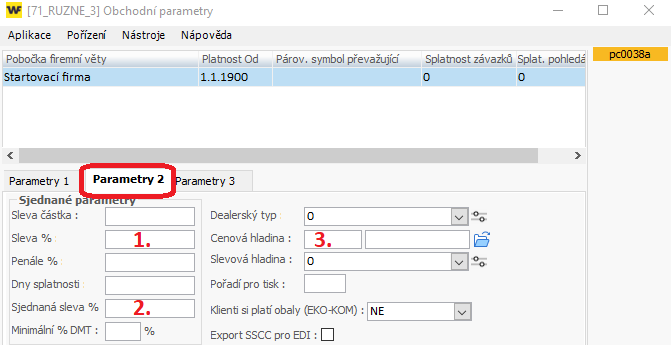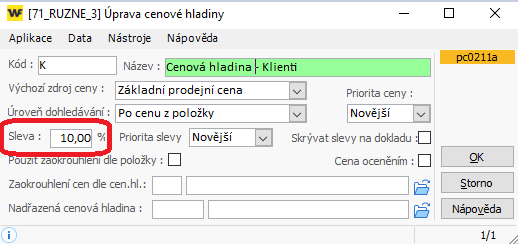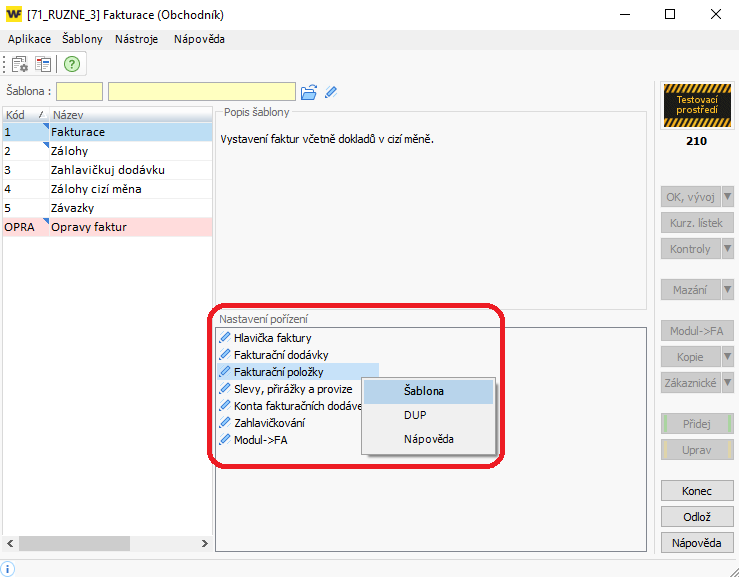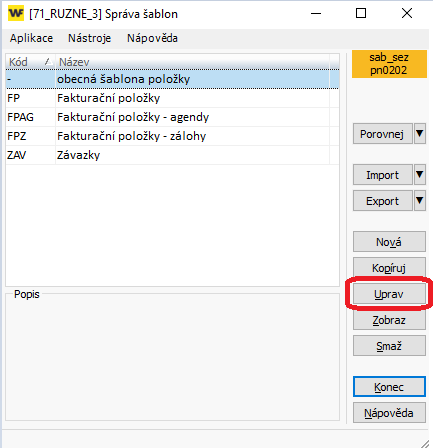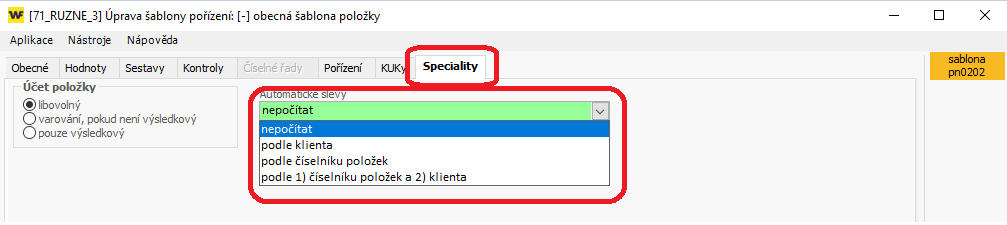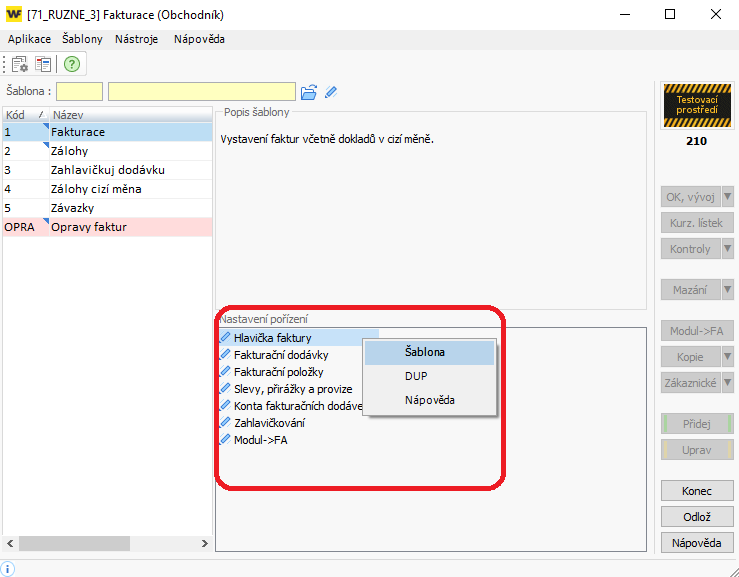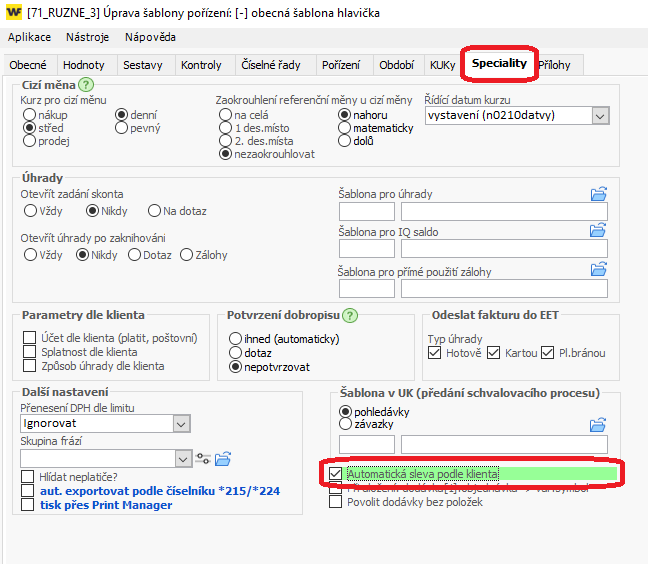Automatická sleva podle obchodních parametrů klienta (ruční zápis)
Související rozcestníky | Hlavní rozcestník | Fakturace | Klienti |
Dle klienta je možné nastavit dva typy automatických slev pro ruční fakturaci:
- Procentuální slevy podle nastavení obchodních parametrů klienta v číselníku *3000 - Klienti - popisuje tento návod.
- Procentuální slevy podle nastavení položek klienta v číselníku *216 - Slevy na klienta a fakturační položku - popisuje návod +3401.
Sleva se dohledává podle poštovní adresy klienta.
Automatické slevy podle obchodních parametrů klienta
- Jedná se o slevy podle obchodních parametrů klienta.
- Obchodní parametry klienta se nastavují v číselníku *3000 - Klienti.
Postup nastavení slevy do obchodních parametrů klienta
- Spusťte číselník *3000 - Klienti.
- Označte klienta, pro kterého chcete nastavit slevy.
- Stiskněte tlačítko Uprav.
- Stiskněte šipku u tlačítka Obchodní a vyberte možnost Parametry.
- V okně obchodních parametrů přejděte na záložku Parametry 2.
- Vyplňte slevu (%):
- Sleva v % nebo Sjednaná sleva v % nebo Cenová hladina z číselníku *201 (sleva podle CH vysvětlena níže).
- Musí být zadané kladné číslo!
- Tlačítkem OK uložte nastavení obchodních parametrů klienta.
- Tlačítkem OK uložte nastavení klienta.
Cenové hladiny *201
- Cenové hladiny se pořizují v číselníku *201 - Cenové hladiny (modul Řízení zásob).
- V cenové hladině se při ruční fakturaci sleduje zadané procento slevy (kladné číslo).
- POZOR na úpravu stávajících cenových hladin, úprava změní práci s cenami i při pořizování ze zásob!
Nastavení automatických slev při fakturaci
- Pro automatické načítání slev podle obchodních parametrů klienta je nutné tuto funkci nastavit na šabloně.
- Slevu je možné načíst dvěma způsoby:
- Sleva na položku (A.)
- Sleva za fakturu bez DPH (B.)
- POZOR! Nekombinujte položkovou slevu (A.) a slevu za fakturu (B.). Při nastavení obou způsobů zároveň se slevy načtou duplicitně!
A. Výpočet slevy z jednotkové ceny položky
- Nastavení se provádí na šabloně pořízení fakturační položky v aplikaci *210 - Fakturace.
- Sleva se vypočítává z jednotkové ceny za měrnou jednotku (na položce).
- Na položkách lze kombinovat slevy podle obchodních parametrů klienta a slevy podle položek klienta z číselníku *216 (viz návod +3401).
- Pokud zvolíte výpočet slev z ceny položek, tak se NEDOPORUČUJE současně nastavovat výpočet slev z celkové částky faktury!
Postup nastavení
- Spusťte aplikaci *210 - Fakturace.
- Pravím tlačítkem myši klikněte do nastavení pořízení Fakturační položky a vyberte možnost Šablona.
- Otevře se Správce šablon, ve kterém označte šablonu, kterou chcete upravit.
- Stisknutím tlačítky Uprav načtete vybranou šablonu pro úpravy.
- V úpravě šablony pořízení se přepněte na záložku Speciality.
- Vyberte prioritní nastavení pro Automatické slevy dle Vašeho nastavení (viz obrázek):
- Podle klienta
- Doporučené nastavení, pokud využíváte pouze slevy podle obchodních parametrů klienta (*3000).
- Podle 1) číselníku položek a 2) klienta
- Doporučené nastavení, pokud využíváte položkové slevy podle číselníku *216 - Slevy na klienta a fakturační položku.
- Podle klienta
- Úpravu šablony uložte tlačítkem OK.
B. Výpočet slevy z celkové částky faktury
- Pokud zvolíte tento způsob načítání slev, tak se NEDOPORUČUJE současně nastavovat výpočet slev z jednotkové ceny fakturačních položek (viz bod A.)!
- Nastavení se provádí na šabloně pořízení hlavičky faktury v aplikaci *210 - Fakturace.
Postup nastavení
- Spusťte aplikaci *210 - Fakturace.
- Pravím tlačítkem myši klikněte do nastavení pořízení Hlavička faktury a vyberte možnost Šablona.
- Otevře se Správce šablon, ve kterém označte šablonu, kterou chcete upravit.
- Stisknutím tlačítky Uprav načtete vybranou šablonu pro úpravy.
- V úpravě šablony pořízení se přepněte na záložku Speciality.
- Zaškrtněte možnost Automatická sleva podle klienta (viz obrázek) a tím zaktivníte automatické přebírání slev do fakturace.
- Úpravu šablony uložte tlačítkem OK.
Autor: DiS. ZEMENOVÁ Zuzana | Posl.změna: 06.10.2023 | Článek: 3399 | www.WinFAS.cz